Het spelen van mobiele games op Android en iPhones wordt beschouwd als een van de bekendste hobby's van de vroege en late adolescentie. Sommige mensen gebruiken mobiel om hun vrije tijd te doden, winst te maken en nog veel meer. Wil je je ervaring met mobiele games naar een hoger niveau tillen? Je moet leren Hoe mobiele games op pc te spelen of Mac.
Het genoemde scenario lijkt onmogelijk, maar dat is het niet! Emulators zullen dat mogelijk maken omdat ze zijn gebouwd om mobiele computerspellen te spelen. Houd contact met dit bericht terwijl we de afzonderlijke methoden voor de onderstaande besturingssystemen uitleggen en demonstreren.
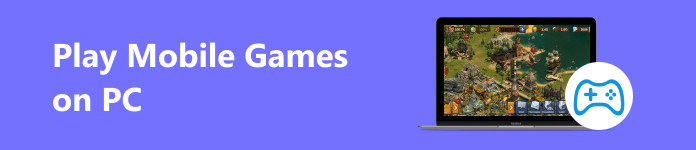
- Deel 1: Mobiele games spelen op pc
- Deel 2: Android-games spelen op Mac
- Deel 3: Telefoongames spiegelen op pc
- Deel 4: Veelgestelde vragen over het spelen van mobiele games op pc
Deel 1: Mobiele games spelen op pc
Windows wordt beschouwd als een van de toonaangevende besturingssystemen voor het gebruik van emulators om mobiele games op een pc te spelen. Het is vanwege de compatibiliteit die het biedt voor het uitvoeren van het genoemde proces. Er zijn geen beperkingen op het besturingssysteem, dus het is eenvoudig om emulators zoals Macs te installeren.
BlueStacks is tegenwoordig de beste emulator op internet. Het komt door hoe gebruiksvriendelijk het is. Het voelt alsof je je telefoon alleen op een groter scherm gebruikt.
Je kunt echter alleen Android-games op pc spelen, geen iOS- of iPadOS-games. Daar zijn geen opties voor vanwege de sterke beveiliging van iOS en iPadOS. De enige emulator die je kunt gebruiken, gaat eigenlijk over het gebruik van de andere applicaties. Het bevat Safari, interface en andere ingebouwde apps.
Stap 1 Bezoek eerst de officiële BlueStack-website voor uw Windows-besturingssysteem. Klik daarna op de BlueStacks downloaden knop om het op uw pc te hebben. Stel het daarna in en start het. Begin met de procedure nadat de software het voortgangspercentage heeft onthuld.
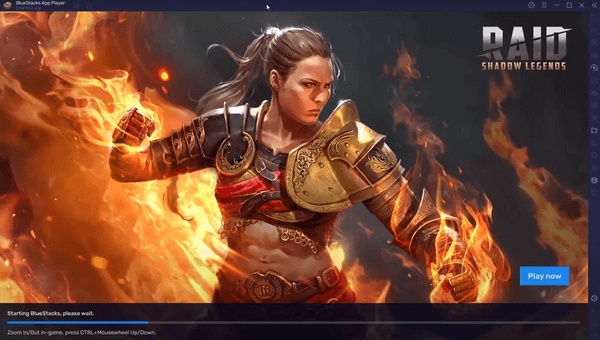
Stap 2 De tool toont u de applicatie die u kunt downloaden en op uw pc kunt uitvoeren met behulp van BlueStacks. Als je de mobiele game liever op je pc speelt, klik dan linksboven op de Play Store-knop. Het onthult de initiële interface van de app en stelt je in staat om te zoeken naar de mobiele game die je wilt spelen met behulp van de app Search Bar pagina.
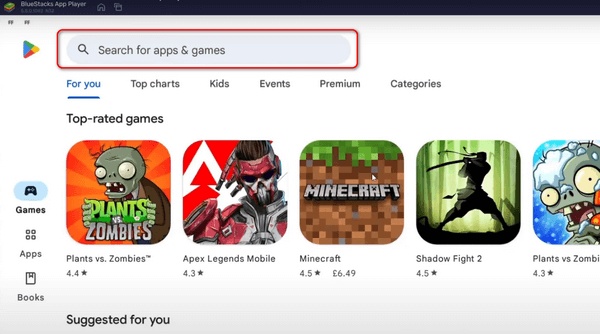
Stap 3 Tik op de meest relevante app en kies de Download knop rechtsboven. Zorg ervoor dat je een sterke internetverbinding hebt om de app snel te downloaden. U kunt de voortgang van de software zien door het percentage weer te geven.
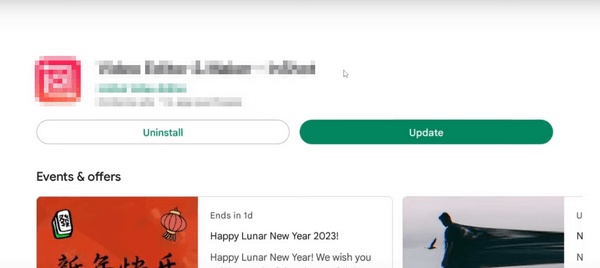
Stap 4 Ga nu terug naar de oorspronkelijke interface van BlueStacks en klik op de knop van de app om deze te openen. Als de vereiste machtigingen aanwezig zijn, geef ze dan allemaal toestemming om de software volledige toegang tot de pc te geven.
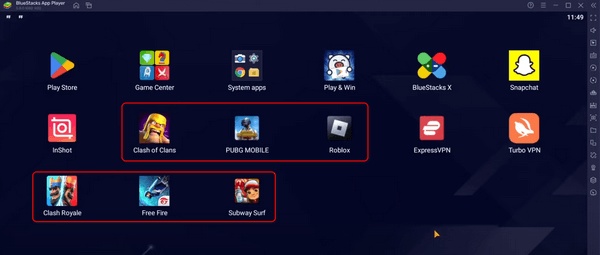
Deel 2: Android-games spelen op Mac
Als er Android-emulators op pc zijn, hebben Macs dat ook! Het vorige programma kan ook Android-games op Mac spelen, maar kan ik ook leren hoe ik Android-games op Mac kan spelen zonder BlueStacks? Natuurlijk! NoxPlayer is het toonaangevende alternatief, omdat ze vrijwel dezelfde interface en hetzelfde proces hebben. Bevestig de informatie door de onderstaande gedetailleerde instructies te volgen.
Houd er rekening mee dat je geen iOS-games op Mac kunt spelen. Dit komt door hoe streng het iOS-besturingssysteem is op het gebied van beveiliging.
Stap 1 Download de NoxAppPlayer en start het via het Mac Launchpad. Daarna wordt het programma geladen, afhankelijk van de sterkte van uw Wi-Fi-netwerkverbinding. Wacht geduldig.
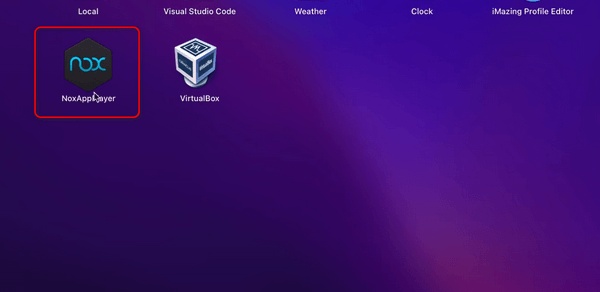
Stap 2 Open alstublieft de App Center knop bovenaan in het midden van de hoofdinterface. Zoek later naar de Android-game die je het liefst speelt. Download deze vervolgens door op te klikken Download or Install knop. Start ze daarna door op hun knoppen in de eerste interface te klikken.
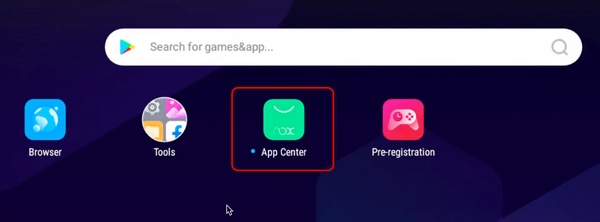
Deel 3: Telefoongames spiegelen op pc
Het is behoorlijk bedroevend als je geen emulator voor je Android, vooral iOS-games, kunt installeren om mobiele games op een pc te spelen. Maar wist je dat het mogelijk is om je gameplay te zien? Het is! Er kunnen bijvoorbeeld schermspiegelingsprocedures en software op de pc worden gebruikt Apeaksoft Telefoonspiegel. Het goede aan deze tool is dat het Android- en iOS-besturingssystemen ondersteunt bij schermspiegeling op een pc, inclusief de nieuwste versies.
Bovendien biedt het 2 verbindingsprocedures voor uw telefoon en pc. Hiermee kunt u de apparaten draadloos of via een USB-kabel met elkaar verbinden. Laten we hieronder kijken hoe we dat kunnen doen.
Stap 1 Download Apeaksoft Phone Mirror. Stel het gedownloade bestand in en start het om vertrouwd te raken met de interface van het hulpprogramma voor een snellere procedure.
Stap 2 Het ondersteunde besturingssysteem van de software wordt op het scherm weergegeven. Maak een keuze tussen de Android-spiegel en -bediening en iOS-spiegel en -bediening toetsen. Zoals de beschrijving al vermeldt, kun je je telefoon en USB-kabels draadloos verbinden. Volg de onderstaande Android- en iOS-verbindingen.
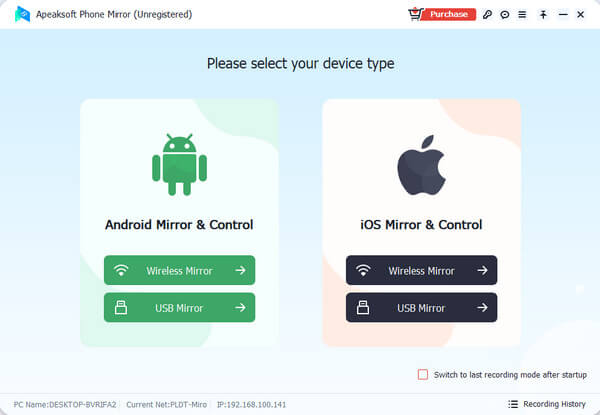
voor de iPhone: kies de knop Screen Mirroring linksboven in de software. Daarna wordt aan de rechterkant de GIF-tutorial weergegeven. Pak nu de iPhone en zet hem aan. Als er een toegangscode nodig is, voer dan de juiste in om deze te ontgrendelen. Veeg daarna rechtsboven in het scherm naar beneden en tik op Schermspiegel knop. Selecteer de Apeaksoft Telefoonspiegel knop.
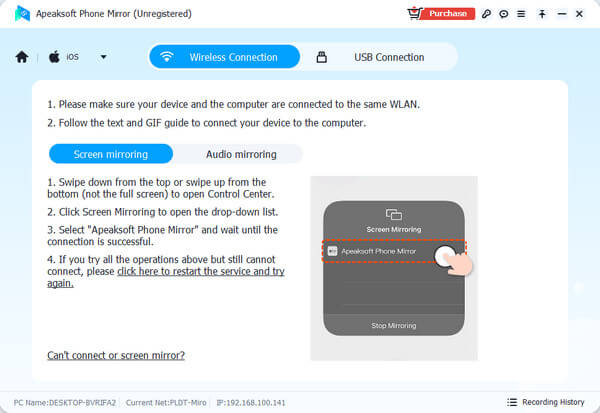
Voor Android: U ziet 3 verbindingsmodi voor Android en software. Kies tussen de opties Detecteren, Pincode en QR-code. Download daarna de FoneLab Mirror-app op uw Android-telefoon om de codes te verbinden.
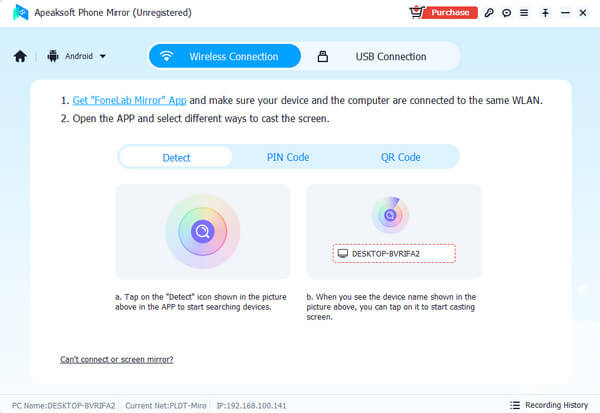
Als u een USB-verbinding gebruikt met de 2 besturingssystemen, hoeft u de telefoon alleen maar aan te sluiten op de software, kies de USB-aansluiting knop rechtsboven en volg de instructies op het scherm.
Verder lezen:
3 beste manieren om onder ons te spelen op pc en Mac [betaald en gratis]
Hoe iMessage Games op iOS 10 / 11 / 12 te krijgen en te spelen
Deel 4: Veelgestelde vragen over het spelen van mobiele games op pc
Zijn er systeemvereisten voor het gebruik van een Android-emulator op een pc?
Er moeten enkele voorbereidingen worden uitgevoerd voordat Android-emulators op een pc worden uitgevoerd om games te installeren. De computer heeft goede specificaties nodig om soepel en zonder vertragingen en storingen te kunnen werken. In de meeste gevallen zijn meerdere kernen van de processor nodig, zoals 4 GB, 8 GB en meer RAM. Het bevat grafische kaarten voor betere prestaties.
Kun je controllers gebruiken om Android-games op mijn pc te spelen?
Het gebruik van een gamecontroller om ze op een pc te spelen is toegestaan. Als dat zo is, zul je een betere gameplay ervaren, vooral als je ze vroeger gebruikte. Sommige controllers die je kunt gebruiken zijn van Xbox- of PlayStation- en USB-modellen. Het verbindingsproces kan draadloos of via USB worden uitgevoerd.
Zijn er risico's verbonden aan het gebruik van Android- en iOS-emulators?
Het risico van de Android- en iOS-emulators varieert wanneer u ze met uw computer van internet downloadt. Door de emulators van vertrouwde en beveiligde websites te downloaden, zal uw computer geen bedreigingen ondervinden, inclusief de gegevens ervan. Maar als u ze van een niet-vertrouwde website haalt, geldt het omgekeerde.
Conclusie
Emulators zijn een grote hulp bij het bereiken van de ervaring van mobiele games spelen op een groter scherm. Zorg ervoor dat u ze van vertrouwde bronnen, zoals websites, haalt om de risico's die ze voor uw computers met zich meebrengen te voorkomen. We hopen dat je dit bericht nuttig vindt voor een plezierige ervaring bij het spelen van iOS- en Android-games op pc en Mac. Bovendien bevat dit informatieve artikel de beste software om uw Android en iPhone naar een pc te spiegelen. Het wordt ten zeerste aanbevolen om de spiegeltool te ervaren voor toekomstig gebruik.




